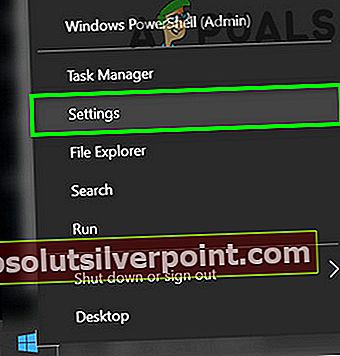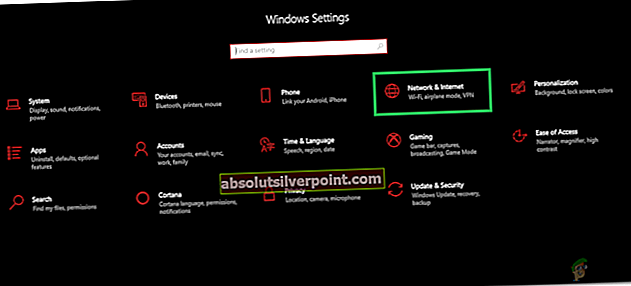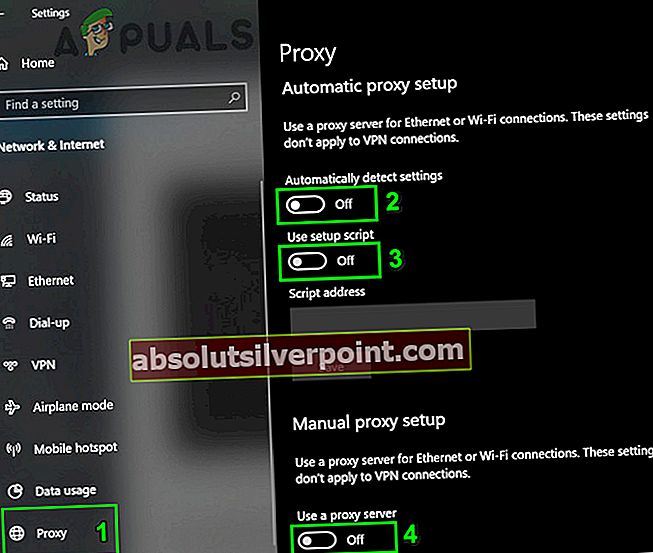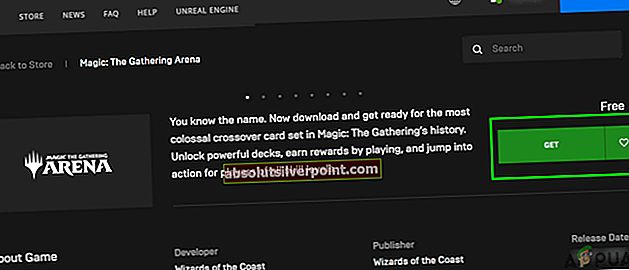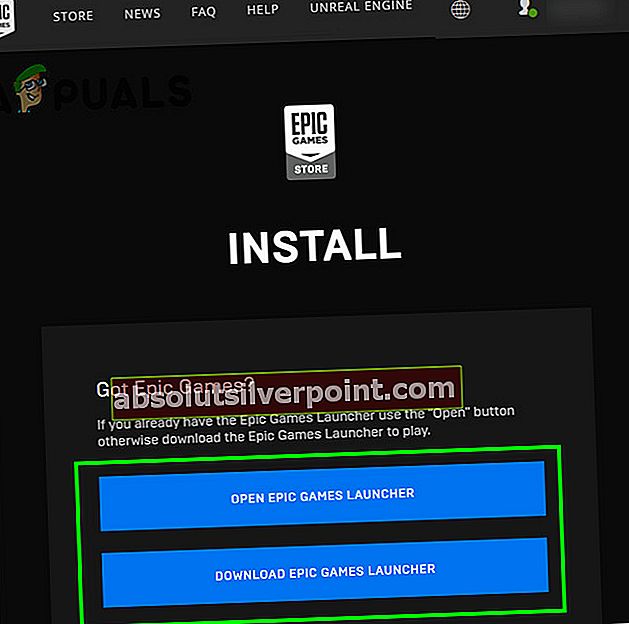„MTG“ arena („Magic: The Gathering Arena“) daugiausia rodo atnaujinimo klaida dėl neteisingos tarpinio serverio konfigūracijos. Tačiau yra atvejų, kai interneto paslaugų teikėjo ar žaidimų serverių taikomi apribojimai taip pat gali sukelti atnaujinimo klaidą. Paprastai vartotojas susiduria su šia klaida, kai paleidžiamas žaidimas, ir bus rodomas šis pranešimas:
“Atnaujinant duomenis įvyko klaida: Patikrinkite ryšį ir bandykite dar kartą.”

Jei vartotojas spusteli mygtuką „Bandyti dar kartą“, gali pasirodyti pagrindinis žaidimo puslapis, o vartotojui įvedus prisijungimo duomenis, vėl pasirodo pranešimas. Tai yra labai dažna problema, kurią galima išspręsti naudojant toliau išvardytus paprastus sprendimus.
1 sprendimas: išjunkite įmontuotus „Windows“ tarpinio serverio nustatymus
Jei jūsų interneto ryšys naudoja tarpinio serverio nustatymus, tai gali padaryti žaidimą negalinčiu tinkamai prisijungti prie serverių ir taip sukelti klaidą atnaujinant duomenis. Tokiu atveju išjungus tarpinį serverį problema gali būti išspręsta (sprendimas, apie kurį praneša daugelis paveiktų vartotojų). Jei nenaudojate tarpinio serverio, net tada bandykite išjungti visus susijusius nustatymus, paminėtus sprendime.
- Išeiti „MTG“ arenoje.
- Dešiniuoju pelės mygtuku spustelėkite ant „Windows“ mygtuką, tada rodomame meniu spustelėkite Nustatymai.
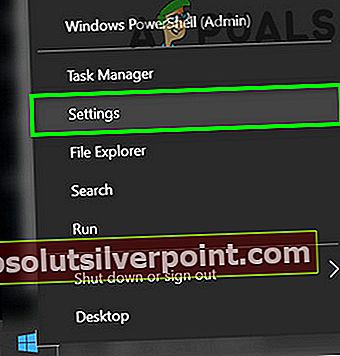
- Dabar spustelėkite Tinklas ir internetas.
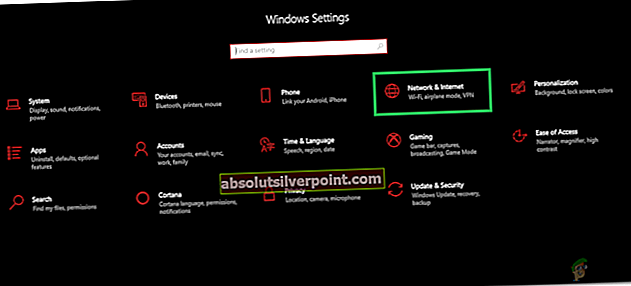
- Tada kairiajame lango lauke spustelėkite Įgaliojimas.
- Dabar dešinėje lango srityje išjunkite Automatiškai aptikti nustatymus.
- Tada išjunkite Naudokite sąrankos scenarijų.
- Dabar išjunkite Naudokite tarpinį serverį.
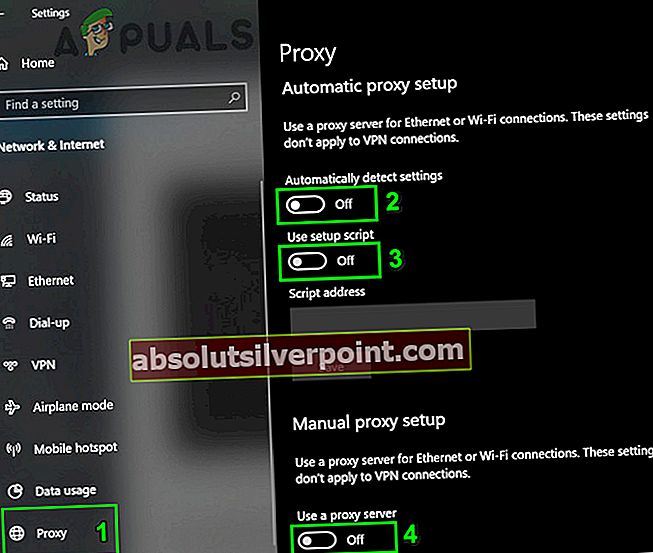
- Tada paleidimas „MTG Arena“, dabar pranešimas „ieško naujiniųBus rodomas.
- Laukti atnaujinimų užbaigimui.
- Baigę atnaujinimus, paleisti iš naujo „MTG Arena“ ir patikrinkite, ar nėra klaidos.
2 sprendimas: naudokite VPN
Jei jūsų interneto paslaugų teikėjas ar žaidimų serveriai taiko regioninius apribojimus, „MTG Arena“ žaidimo gali nepavykti tinkamai atnaujinti. Tokiu atveju VPN gali būti naudojamas norint apeiti šiuos apribojimus.
- Išeiti žaidimas. parsisiųsti ir diegti a VPT (jei dar neįdiegta).
- Paleiskite VPT ir Prisijungti į kitą vietą.
- Dabar, paleidimas žaidimas.
- Jei žaidimas pradeda atnaujinti, tada leiskite jam atnaujinti.
- Baigę atnaujinimo procesą, patikrinti jei žaidimas veikia gerai.
- Tada atjungti VPT ir žaidimas turėtų veikti gerai.
3 sprendimas: naudokite „Epic Games Launcher“
„MTG Arena“ taip pat galima rasti „Epic Games Store“. Jei vis dar susiduriate su duomenų atnaujinimo klaida, bus gera pašalinti žaidimą ir jį naudoti per „Epic Games“ paleidimo priemonę. „Epic Games“ paleidimo priemonė yra atskira platforma, kuri talpina žaidimą. Yra tikimybė, kad čia jis puikiai veiks.
- Išeiti žaidimas. Paspauskite „Windows + S“ klavišus, tada „Windows“ paieškoje įveskite Kontrolės skydelis. Tada rodomuose rezultatuose spustelėkite Kontrolės skydelis.

- Tada spustelėkite Pašalinkite programą.

- Dabar, įdiegtų programų sąrašas, dešiniuoju pelės mygtuku spustelėkite „Stebuklingas rinkimas internete“Ir tada spustelėkite Pašalinti.

- Dabar sekite ekrane rodomi raginimai užbaigti pašalinimo procesą.
- Perkrauti jūsų sistema. Paleidus iš naujo, paleidimas naršyklę ir eikite į „Epic Games“ MTG arenos puslapį.
- Dabar Prisijungti naudodamiesi savo „Epic Games“ įgaliojimais; kitaip, Registruotis.
- Tada MTG arenos puslapyje spustelėkite Gaukite.
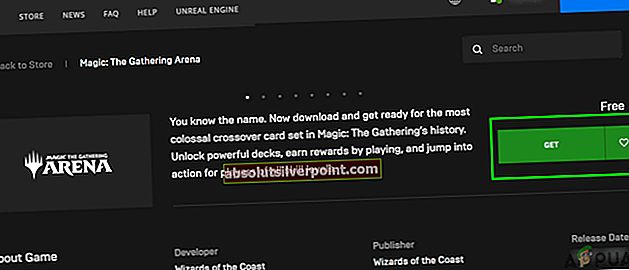
- Dabar spustelėkite pirkimas žaidimo mygtukas (kadangi šis žaidimas yra nemokamas, todėl nebūsite apmokestinti).
- Tada paleidimas žaidimą „Epic Games“ paleidimo priemonė (jei įdiegta), kitaip atsisiųskite ir įdiekite paleidimo priemonę.
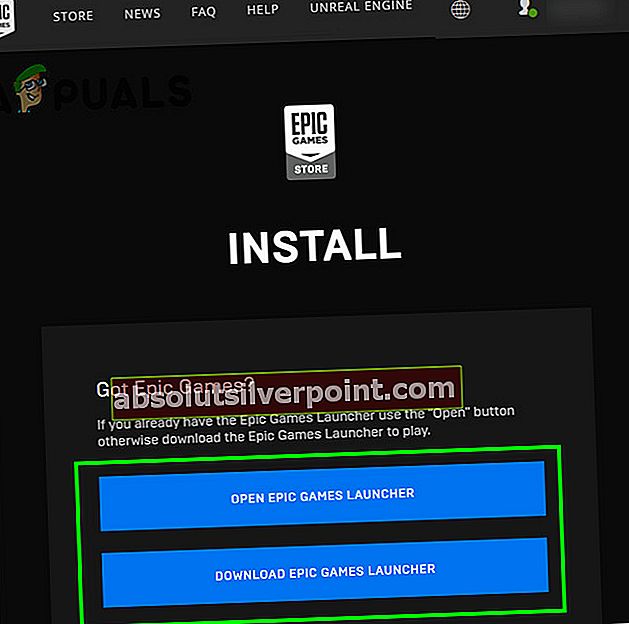
- Dabar atviras MTG arena ir Prisijungti naudodamiesi savo įgaliojimais. Pažiūrėkite, ar problema išspręsta visam laikui.